怎么以管理员身份运行cmd

以管理员身份运行cmd的方法:
1、打开C:\Windows\System32目录,找到cmd.exe,单击选中后右键,菜单中选择“以管理员身份运行”。
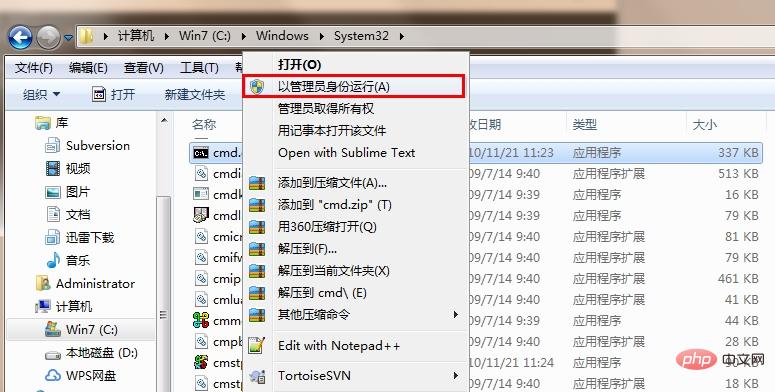
2、点开开始菜单,在搜索框中输入“cmd”,在搜索结果中,对着命令提示符程序,单击鼠标右键,菜单中点击选择“以管理员身份运行”。
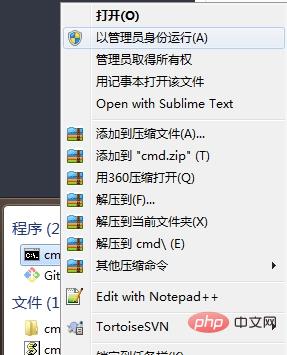
Atas ialah kandungan terperinci 怎么以管理员身份运行cmd. Untuk maklumat lanjut, sila ikut artikel berkaitan lain di laman web China PHP!

Alat AI Hot

Undresser.AI Undress
Apl berkuasa AI untuk mencipta foto bogel yang realistik

AI Clothes Remover
Alat AI dalam talian untuk mengeluarkan pakaian daripada foto.

Undress AI Tool
Gambar buka pakaian secara percuma

Clothoff.io
Penyingkiran pakaian AI

AI Hentai Generator
Menjana ai hentai secara percuma.

Artikel Panas

Alat panas

Notepad++7.3.1
Editor kod yang mudah digunakan dan percuma

SublimeText3 versi Cina
Versi Cina, sangat mudah digunakan

Hantar Studio 13.0.1
Persekitaran pembangunan bersepadu PHP yang berkuasa

Dreamweaver CS6
Alat pembangunan web visual

SublimeText3 versi Mac
Perisian penyuntingan kod peringkat Tuhan (SublimeText3)

Topik panas
 1378
1378
 52
52
 Bagaimana untuk melihat semua alamat IP dalam LAN menggunakan cmd
Feb 20, 2023 pm 02:22 PM
Bagaimana untuk melihat semua alamat IP dalam LAN menggunakan cmd
Feb 20, 2023 pm 02:22 PM
Cara melihat semua alamat IP pada LAN menggunakan cmd: 1. Tekan kekunci pintasan "Win+R" untuk membuka tetingkap "Run" 2. Selepas memasukkan "CMD" dalam tetingkap "Run", tekan kekunci Enter; 3. Dalam "Command" terbuka Dalam antara muka "Prompt", masukkan arahan "arp -a" dan tekan kekunci Enter 4. Daripada hasil yang dikembalikan, anda boleh melihat alamat IP semua komputer dalam LAN tempatan itu; berkomunikasi dengan mesin.
 Bagaimana untuk menyelesaikan masalah yang Windows 11 meminta anda memasukkan nama pengguna dan kata laluan pentadbir untuk meneruskan?
Apr 11, 2024 am 09:10 AM
Bagaimana untuk menyelesaikan masalah yang Windows 11 meminta anda memasukkan nama pengguna dan kata laluan pentadbir untuk meneruskan?
Apr 11, 2024 am 09:10 AM
Apabila menggunakan sistem Win11, kadangkala anda akan menemui gesaan yang memerlukan anda memasukkan nama pengguna dan kata laluan pentadbir Artikel ini akan membincangkan cara menangani situasi ini. Kaedah 1: 1. Klik [Logo Windows], kemudian tekan [Shift+Restart] untuk memasuki mod selamat atau masukkan mod selamat dengan cara ini: klik menu Mula dan pilih Tetapan. Pilih "Kemas kini dan Keselamatan"; pilih "Mulakan Semula Sekarang" dalam "Pemulihan" selepas memulakan semula dan memasukkan pilihan, pilih - Selesaikan Masalah - Pilihan Lanjutan - Tetapan Permulaan -&mdash
 Bagaimana untuk mendapatkan kunci pemulihan BitLocker daripada CMD tanpa akaun Microsoft
Feb 19, 2024 pm 09:00 PM
Bagaimana untuk mendapatkan kunci pemulihan BitLocker daripada CMD tanpa akaun Microsoft
Feb 19, 2024 pm 09:00 PM
Panduan ini akan menerangkan cara mendapatkan kunci pemulihan BitLocker untuk memulihkan akses kepada data yang disulitkan jika perlu. BitLocker ialah ciri keselamatan peranti Windows yang digunakan untuk melindungi data daripada capaian yang tidak dibenarkan. Kunci pemulihan ialah kaedah sandaran jika anda tidak boleh mengakses data anda melalui cara biasa. Anda boleh mendapatkan kunci pemulihan BitLocker 48 digit tanpa akaun Microsoft atau melalui CMD, memastikan anda sentiasa boleh mengakses dan memulihkan data penting anda. Bagaimana untuk mendapatkan kunci pemulihan BitLocker dari CMD tanpa akaun Microsoft? Ikut cadangan ini untuk mendapatkan kunci pemulihan BitLocker: Menggunakan Prompt Perintah klik Mula, cari cmd dan klik untuk mengurus
 Pentadbir Win11 menghalang anda daripada melaksanakan aplikasi ini
Jan 30, 2024 pm 05:18 PM
Pentadbir Win11 menghalang anda daripada melaksanakan aplikasi ini
Jan 30, 2024 pm 05:18 PM
Pentadbir sistem Win11 telah menyekat anda daripada menjalankan aplikasi ini Apabila menggunakan sistem pengendalian Windows 11, anda mungkin menghadapi masalah biasa, iaitu, pentadbir sistem telah menyekat anda daripada menjalankan aplikasi. Ini boleh mengelirukan dan mengecewakan kerana anda mungkin perlu menjalankan aplikasi ini untuk menyelesaikan kerja atau menikmati hiburan. Namun, jangan risau, selalunya ada penyelesaian untuk masalah ini. Pertama, kita perlu memahami mengapa masalah ini berlaku. Sistem pengendalian Windows 11 mempunyai langkah keselamatan dan perlindungan privasi yang lebih tinggi Untuk mengelakkan perisian hasad atau virus daripada berjalan, pentadbir sistem mungkin mengehadkan kebenaran menjalankan aplikasi tertentu. Ini adalah untuk melindungi keselamatan komputer dan maklumat peribadi anda. Walau bagaimanapun, kadangkala pentadbir sistem boleh
 Perintah port tutup CMD
Nov 21, 2023 am 09:45 AM
Perintah port tutup CMD
Nov 21, 2023 am 09:45 AM
Perintah untuk menggunakan CMD untuk menutup port: 1. Gunakan CMD untuk menutup port tertentu 2. Gunakan CMD untuk menutup semua port terbuka 3. Gunakan CMD untuk membuka port tertentu;
 Buka Pengurus Tugas menggunakan baris arahan: Langkah terperinci
Dec 29, 2023 pm 10:59 PM
Buka Pengurus Tugas menggunakan baris arahan: Langkah terperinci
Dec 29, 2023 pm 10:59 PM
Ramai rakan menghadapi perisian tertentu yang tersekat apabila menggunakan komputer mereka. Jika komputer tidak boleh bergerak, anda perlu memanggil pengurus tugas untuk menamatkan proses Jadi bagaimana untuk menggunakan cmd untuk membuka arahan pengurus tugasan dan tekan enter. Langkah-langkah untuk menggunakan cmd untuk membuka arahan Pengurus Tugas: 1. Tekan dan tahan kekunci Win+R pada papan kekunci untuk membuka tetingkap jalankan, atau klik "Mula - Jalankan" di sudut kiri bawah, masukkan cmd dalam tetingkap jalankan, dan tekan kekunci Enter untuk membuka tetingkap cmd. 2. Masukkan: C:\Windows\system32\taskmgr.exe, dan kemudian tekan kekunci Enter untuk membuka pengurus tugas 3. Buka CMD
 Ringkasan kaedah untuk mendapatkan hak pentadbir dalam Win11
Mar 09, 2024 am 08:45 AM
Ringkasan kaedah untuk mendapatkan hak pentadbir dalam Win11
Mar 09, 2024 am 08:45 AM
Ringkasan cara mendapatkan hak pentadbir Win11 Dalam sistem pengendalian Windows 11, hak pentadbir adalah salah satu kebenaran yang sangat penting yang membolehkan pengguna melakukan pelbagai operasi pada sistem. Kadangkala, kami mungkin perlu mendapatkan hak pentadbir untuk menyelesaikan beberapa operasi, seperti memasang perisian, mengubah suai tetapan sistem, dsb. Berikut meringkaskan beberapa kaedah untuk mendapatkan hak pentadbir Win11, saya harap ia dapat membantu anda. 1. Gunakan kekunci pintasan Dalam sistem Windows 11, anda boleh membuka gesaan arahan dengan cepat melalui kekunci pintasan.
 Bagaimana untuk mematikan penyulitan Bitlocker menggunakan CMD pada gesaan arahan
Jun 19, 2024 am 11:33 AM
Bagaimana untuk mematikan penyulitan Bitlocker menggunakan CMD pada gesaan arahan
Jun 19, 2024 am 11:33 AM
Masukkan arahan berikut dalam gesaan arahan pentadbir untuk mematikan manage-bde-offC: Tetapi kadangkala gesaan berikut muncul: Ralat - Kelantangan ini menyimpan satu atau lebih kekunci luaran yang boleh membuka kunci volum lain secara automatik. Kekunci jenis ini mesti dipadamkan dahulu sebelum volum ini boleh dibuka kuncinya. Pada masa ini, anda perlu melaksanakan arahan berikut terlebih dahulu: (Jika partition sistem bukan C, tukar huruf pemacu di bawah) manage-bde-autounlock-ClearAllKeysc: Ralat 2: Operasi ini tidak boleh dilakukan kerana kelantangan dikunci. urus-bde-unlockc:-rp123456789012345678901234567890123456789012345678 Nota:



